nastroyka_integracii_s_1s
advertisement
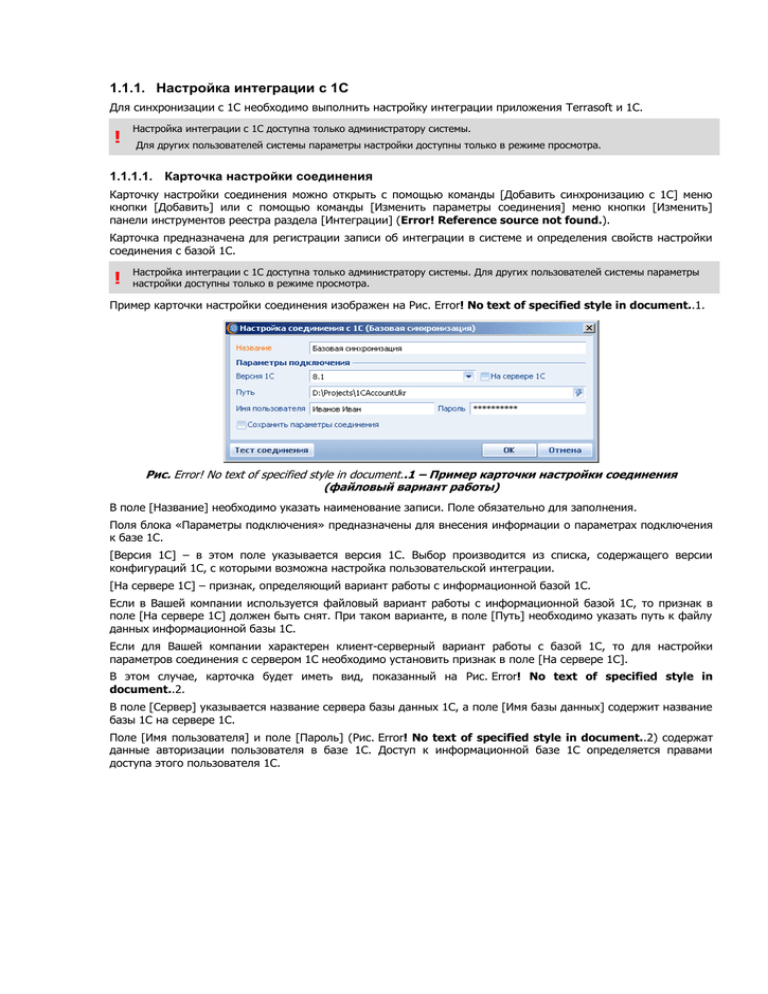
1.1.1. Настройка интеграции с 1С Для синхронизации с 1С необходимо выполнить настройку интеграции приложения Terrasoft и 1С. ! Настройка интеграции с 1С доступна только администратору системы. Для других пользователей системы параметры настройки доступны только в режиме просмотра. 1.1.1.1. Карточка настройки соединения Карточку настройки соединения можно открыть с помощью команды [Добавить синхронизацию с 1С] меню кнопки [Добавить] или с помощью команды [Изменить параметры соединения] меню кнопки [Изменить] панели инструментов реестра раздела [Интеграции] (Error! Reference source not found.). Карточка предназначена для регистрации записи об интеграции в системе и определения свойств настройки соединения с базой 1С. ! Настройка интеграции с 1С доступна только администратору системы. Для других пользователей системы параметры настройки доступны только в режиме просмотра. Пример карточки настройки соединения изображен на Рис. Error! No text of specified style in document..1. Рис. Error! No text of specified style in document..1 – Пример карточки настройки соединения (файловый вариант работы) В поле [Название] необходимо указать наименование записи. Поле обязательно для заполнения. Поля блока «Параметры подключения» предназначены для внесения информации о параметрах подключения к базе 1С. [Версия 1С] – в этом поле указывается версия 1С. Выбор производится из списка, содержащего версии конфигураций 1С, с которыми возможна настройка пользовательской интеграции. [На сервере 1С] – признак, определяющий вариант работы с информационной базой 1С. Если в Вашей компании используется файловый вариант работы с информационной базой 1С, то признак в поле [На сервере 1С] должен быть снят. При таком варианте, в поле [Путь] необходимо указать путь к файлу данных информационной базы 1С. Если для Вашей компании характерен клиент-серверный вариант работы с базой 1С, то для настройки параметров соединения с сервером 1С необходимо установить признак в поле [На сервере 1С]. В этом случае, карточка будет иметь вид, показанный на Рис. Error! No text of specified style in document..2. В поле [Сервер] указывается название сервера базы данных 1С, а поле [Имя базы данных] содержит название базы 1С на сервере 1С. Поле [Имя пользователя] и поле [Пароль] (Рис. Error! No text of specified style in document..2) содержат данные авторизации пользователя в базе 1С. Доступ к информационной базе 1С определяется правами доступа этого пользователя 1С. Рис. Error! No text of specified style in document..2 – Пример карточки настройки соединения (клиентсерверный вариант работы) Установленный признак в поле [Сохранить параметры соединения], позволяет сохранить настройки соединения для текущего пользователя операционной системы. В этом случае, параметры настройки соединения, при регистрации последующих записей интеграций в реестре, заполняются автоматически. Кнопка [Тест соединения] карточки настройки соединения позволяет проверить возможность подключения к информационной базе 1С по введенным параметрам. 1.1.1.2. Настройка интеграции Настройка интеграции выполняется с помощью окна настройки интеграции, пример которого изображен на Рис. Error! No text of specified style in document..3. Открыть это окно можно, дважды щелкнув мышью на записи реестра с типом интеграции «1С» в разделе [Интеграции] или выбрав команду [Изменить настройки интеграции] меню кнопки [Изменить] панели инструментов реестра (Error! Reference source not found.). ! Настройка интеграции с 1С доступна только администратору системы. Для других пользователей системы параметры настройки доступны только в режиме просмотра. Рабочее пространство окна состоит из нескольких областей: 1 – меню окна настройки интеграции. Меню содержит кнопки управления процессом синхронизации и настройки интеграции объектов. 2 – область объектов интеграции. Содержит список и параметры взаимосвязи объектов синхронизации. Ее особенностью является возможность построения иерархии объектов (их представления в виде взаимосвязанных объектов). Например, при импорте из 1С в Terrasoft XRM платежных реквизитов контрагентов корневым объектом синхронизации будет таблица контрагентов, а подчиненным – таблица платежных реквизитов. Рис. Error! No text of specified style in document..3 – Настройка интеграции Для добавления подчиненного объекта к выбранному корневому используется команда [Добавить подчиненную] меню [Добавить]. Кнопки [Вверх], [Вниз] панели инструментов области объектов интеграции позволяют управлять настройкой порядка синхронизации объектов при запуске интеграции. С помощью кнопки [Закрыть] выполняется сохранение параметров окна настройки интеграции и его закрытие. 3 – область детализации объектов: здесь можно определить первичные ключи, значения по умолчанию и настроить правила синхронизации данных. Также эта область содержит детальную информацию о результатах синхронизации каждого объекта. Ниже перечисленные области окна настройки интеграции объектов рассмотрены более детально. 1.1.1.2.1 Меню окна настройки интеграции Меню окна настройки интеграции содержит кнопки, с помощью которых можно установить соединение с базой 1С, синхронизировать объекты интеграции и загрузить метаданные базы 1С. Если соединение системы Terrasoft XRM с информационной базой 1С не установлено, то меню будет содержать кнопку [Соединить]. С помощью этой кнопки можно установить подключение к 1С. Оно осуществляется по указанным в окне настройки соединения параметрам. Также соединение будет установлено автоматически при запуске полной интеграции или синхронизации одного объекта. После установки соединения кнопка [Соединить] заменяется на кнопку [Отключить]. Для того чтобы отключить соединение с базой 1С, необходимо нажать на кнопку [Отключить] панели управления. При нажатии на кнопку [Импорт элемента] или кнопку [Экспорт элемента] синхронизируются данные, относящиеся к выбранному объекту и его подчиненным объектам. При нажатии на кнопку [Полный импорт] импортируются данные, относящиеся ко всем объектам, указанным в области объектов интеграции. Это действие аналогично выполнению команды [Выполнить импорт] меню кнопки [Операции] панели инструментов реестра раздела [Интеграции]. При нажатии на кнопку [Полный экспорт] экспортируются данные всех объектов, указанных области объектов интеграции. Это действие аналогично выполнению команды [Выполнить экспорт] меню кнопки [Операции] панели инструментов реестра раздела [Интеграции]. Кнопка [Загрузка метаданных 1С] позволяет загрузить или обновить сведения о структуре таблиц и полей базы данных 1С. Эта информация используется при настройке параметров объекта синхронизации и параметров настройки соответствия его полей. 1.1.1.2.2 Настройка параметров объекта синхронизации Карточка объекта содержит полную информацию о параметрах настройки синхронизации и соответствии таблиц Terrasoft XRM и 1С. Пример настройки объекта изображен на Рис. Error! No text of specified style in document..4. В поле [1. Введите название объекта синхронизации] необходимо указать наименование записи, которое будет отображено в области объектов интеграции окна настройки интеграции. Поле обязательно для заполнения. В поле [2. Выберите действие, которое необходимо выполнить] необходимо выбрать нужное направление передачи данных. Синхронизация объектов и их полей будет осуществляться в выбранном направлении. В случае, если в этом поле не указано значение, то при полной синхронизации (по кнопке [Полный импорт] или кнопке [Полный экспорт] меню окна настройки интеграции; по команде [Выполнить импорт] или [Выполнить экспорт] меню кнопки [Операции] панели инструментов реестра раздела [Интеграции]) данный объект интеграции не будет синхронизирован. Если же синхронизация проводится из окна настройки интеграции с помощью кнопки [Импорт элемента] или кнопки [Экспорт элемента] по выбранному объекту, то данный объект будет синхронизирован с использованием направления выбранной команды. Рис. Error! No text of specified style in document..4 – Карточка объекта синхронизации Поля блока «Свойства объекта синхронизации в Terrasoft» предназначены для внесения информации о параметрах синхронизации со стороны Terrasoft XRM. Поле Описание поля Необходимо выбрать из списка тип синхронизируемого объекта Terrasoft XRM. В качестве типа объекта можно выбрать следующие значения: 3. Выберите тип объекта Terrasoft Набор данных – используется при синхронизации данных с выполнением скриптов базовой логики. Например, если необходимо, что бы при синхронизации данных контрагента заполнялся не только блок полей «Местонахождение» карточки контрагента, но и деталь [Адреса] раздела [Контрагенты], то в поле [3. Выберите тип объекта Terrasoft] необходимо выбрать значение «Набор данных». Согласно скриптов базовой логики адрес из блока полей «Местонахождение» карточки контрагента автоматически будет указан на детали [Адреса] раздела [Контрагенты]. Таблица – служит для синхронизации таблиц. Например, если необходимо, что бы при синхронизации данных контрагента заполнялся только блок полей «Местонахождение» карточки контрагента и не заполнялась деталь [Адреса] раздела [Контрагенты], то в поле [3. Выберите тип объекта Terrasoft] необходимо выбрать значение «Таблица». Перечисление – используется для синхронизации предопределенных перечислений системы, недоступных для редактирования пользователем. Например, для синхронизации содержимого перечисления [Пол контакта] карточки контакта. Для синхронизации справочников чаще всего в качестве типа объекта используется значение «Таблица». 4. Выберите объект Terrasoft 5. Перед синхронизацией удалить синхронизированные ранее записи Указывается объект Terrasoft XRM, относящийся к типу, выбранному в поле [Тип объекта]. Установка этого признака карточки настройки объекта синхронизации позволяет, при импорте из 1С в Terrasoft XRM подчиненных элементов, перед обновлением данных очищать указанную в поле [4. Выберите объект Terrasoft] таблицу. Например, эта опция может использоваться для обновления данных детали [Прайс-лист] раздела [Продукты] при импорте цен номенклатуры из 1С в Terrasoft XRM. Если признак снять, то уже существующие данные в Terrasoft XRM будут обновлены и дополнены новыми импортируемыми записями. 6. При импорте данных 1С необходимо создавать группы в Terrasoft Если для типа объекта «Набор данных» или «Таблица» в поле [4. Выберите объект Terrasoft] выбран объект, соответствующей разделу системы, то, установив этот признак, при выполнении импорта из 1С в Terrasoft XRM можно создать статические группы в этом разделе, аналогичные группам таблицы объекта в 1С, и автоматически распределить импортируемые записи по этим группам. При повторном импорте структура и наполнение соответствующих групп обновится. Поле Описание поля В поле “X” объекта можно указать поле, по значению которого автоматически будут обновляться записи при экспорте данных из Terrasoft XRM в 1С с учетом даты, указанной в поле “Y”. 7. Из Terrasoft будут экспортированы те записи, у которых значение поля “X” >= “Y”] Например, при выборе значения «ModifiedOn» в этом поле, при экспорте данных из Terrasoft XRM в 1С будет импортирован набор записей, у которых дата изменения в Terrasoft XRM больше даты, указанной в поле “Y”. По умолчанию, поле “Y” заполняется датой выполнения последнего экспорта и может быть изменено вручную. Значение «не фильтровать» в поле “X” позволяет отключить фильтрацию при экспорте данных. Поля блока «Свойства объекта синхронизации в 1С» предназначены для внесения информации о параметрах синхронизации со стороны 1С. Кроме того, загрузку метаданных можно выполнить, нажав на кнопку [Загрузка метаданных 1С] меню окна настройки интеграции. Поле Описание поля 8. Выберите тип объекта 1С Необходимо выбрать из списка тип синхронизируемого объекта в 1С. Например, «Документы», «Перечисления», «Справочники», «РегистрыНакопления», «ПланыВидовРасчетов» и т.п. Признак устанавливается только для подчиненных объектов. Установка этого признака позволяет указать, что синхронизируемые данные расположены в табличной части родительского объекта. 9. Необходимо синхронизировать табличную часть объекта 1С 10. Перед синхронизацией необходимо очистить табличную часть объекта 1С В этом случае поле [Выберите объект 1С] подчиненной записи будет содержать список тех объектов, которые являются табличными частями родительского объекта 1С. Например, при импорте из 1С в Terrasoft XRM цен номенклатуры необходимо: a. В родительском (корневом) объекте в качестве имени объекта выбрать таблицу номенклатур 1С и в окне синхронизации снять признак. b. В подчиненном объекте установить признак и в качестве имени объекта выбрать табличную часть, соответствующую ценам номенклатуры таблицы номенклатур 1С. Установка признака карточки настройки объекта синхронизации позволяет перед обновлением данных, при экспорте из Terrasoft XRM в 1С подчиненных элементов, очищать соответствующую таблицу. Данная опция доступна только при наличии установленного признака [9. Необходимо синхронизировать табличную часть объекта 1С]. Если признак [10. Перед синхронизацией необходимо очистить табличную часть объекта 1С] снят, то уже существующие данные в 1С будут обновлены и дополнены новыми экспортируемыми записями. 11. Выберите объект 1С Указывается объект из загруженных метаданных 1С, относящийся к типу, выбранному в поле [8. Выберите тип объекта 1С]. 12. Провести документ 1С Если установить этот признак, то при экспорте документов из Terrasoft XRM в 1С каждый документ будет проведен в 1С. Эта опция доступна для типа объекта 1С «Документы». В поле “X” указывается код поля, по которому осуществляется фильтрация данных в 1С при импорте записей из 1С в Terrasoft XRM. 13. Из 1С будут импортированы те записи, у которых значение поля “X” >= “Y”] В качестве значения фильтрации может использоваться любое поле объекта, содержащее дату. Объект должен быть указан в поле [11. Выберите объект 1С] окна настройки объекта синхронизации. Например, в качестве поля для фильтрации данных в 1С может использоваться поле, содержащее дату изменения, дату создания или дату проведения документа в 1С. В таком случае, будет импортирован набор записей, у которых соответствующая дата больше даты, указанной в поле “Y”. По умолчанию, поле “Y” заполняется датой выполнения последнего импорта и может быть изменено вручную. При добавлении подчиненного объекта карточка объекта синхронизации (Рис. Error! No text of specified style in document..3) содержит блок полей «Дополнительные параметры». Эти поля обязательны для заполнения. Поле Описание поля Содержит ссылку на родительский объект в 1С (для этого в 1С используется специальное зарезервированное поле табличной части). 14. Укажите поле объекта 1С, являющееся ссылкой на родительский элемент 15. Укажите поле объекта Terrasoft, являющееся ссылкой на родительский элемент Ссылка на родительский зарезервированного поля. объект заполняется автоматически названием Например, при синхронизации записей детали [Прайс-лист] раздела [Продукты] Terrasoft XRM и цен номенклатуры 1С, в качестве ссылки на главную таблицу 1С необходимо указать зарезервированное поле объекта, обозначающее ссылку на таблицу номенклатур в 1С и содержащееся в табличной части (ценах номенклатуры). Содержит ссылку на родительский объект Terrasoft XRM. Например, при синхронизации записей детали [Прайс-лист] раздела [Продукты] Terrasoft XRM и цен номенклатуры 1С, в качестве ссылки на родительский объект Terrasoft необходимо указать поле [Продукт] детали [Прайс-лист]. В поле [16. Если необходимо, добавьте описание элемента синхронизации] (Рис. Error! No text of specified style in document..4) можно ввести дополнительную информацию о предназначении и параметрах синхронизации объекта. После определения параметров настройки объектов синхронизации необходимо настроить соответствие синхронизируемых полей этих объектов. 1.1.1.2.3 Настройка соответствия полей На детали [Настройка соответствия полей] окна настройки интеграции находится информация о соответствии полей объектов (Рис. Error! No text of specified style in document..5). Данная деталь содержит подчиненную информацию и связана с объектом. Рис. Error! No text of specified style in document..5 – Деталь [Настройка соответствия полей] Для добавления новой записи на деталь используется карточка, пример которой изображен на Рис. Error! No text of specified style in document..6. Рис. Error! No text of specified style in document..6 – Карточка настройки соответствия полей Поле Описание поля 1. Выберите реквизит объекта 1С Выбирается поле объекта со стороны 1С. 2. Выберите поле объекта Terrasoft Указывается соответствующее полю [1. Выберите реквизит объекта 1С] поле объекта Terrasoft XRM. Поле Описание поля Имя поля в таблице Terrasoft Отображается системное обозначение поля, соответствующее полю [2. Выберите поле объекта Terrasoft]. Это поле недоступно для редактирования и используется в качестве дополнительной информации. Источник данных справочника Отображается наименование таблицы, соответствующей полю [2. Выберите поле объекта Terrasoft]. Это поле недоступно для редактирования и используется в качестве дополнительной информации. 3. Если в качестве объекта для синхронизации Вы используете источник данных Terrasoft, укажите порядковый номер, который будет определять, в каком порядке импортировать поле Определяет очередность синхронизации полей объекта синхронизации, если тип объекта «Набор данных». 4. Установите отметку, если по выбранному полю определяется уникальность записи Установленный признак в этом поле используется для определения первичного ключа, необходимого для избежания дублей при синхронизации. Если на детали указаны несколько ключевых полей, то проверка уникальности синхронизируемой записи производится по совпадению всех ключей объекта. Поля закладки «Настройки для импорта» и закладки «Настройки для экспорта» предназначены для внесения информации о параметрах настройки синхронизации поля. Пример этой закладки для настройки параметров импорта изображен на Рис. Error! No text of specified style in document..6. На Рис. Error! No text of specified style in document..7 размещен пример настройки параметров для экспорта. Рис. Error! No text of specified style in document..7 – Закладка [Настройки для экспорта] Поле Описание поля 1. Установите отметку, если поле не должно импортироваться Если признак установлен, то значение этого поля объекта синхронизации не импортируется или не экспортируется. Эти поля настройки используются для отключения синхронизации определенного поля объекта. Данная функция необходима на этапе настройки или отладки интеграции и позволяет сохранить настройки импорта/экспорта, не синхронизируя данные по полю объекта. 1. Установите отметку, если поле не должно экспортироваться 2. Выберите элемент синхронизации, настройки которого необходимо использовать при импорте поля 2. Выберите элемент синхронизации, настройки которого необходимо использовать при экспорте поля 3. Установите отметку, если необходимо добавлять в справочник новые значения 4. Установите отметку, если значение поля необходимо обновлять при импорте существующей записи 4. Установите отметку, если значение поля необходимо обновлять при экспорте существующей записи 5. Укажите значение, которое будет установлено в поле Terrasoft для всех импортируемых записей Выбираются объекты синхронизации, по которым автоматически будет запускаться интеграция при синхронизации данных поля. Например, при импорте счета, если контрагента, указанного в поле [Клиент] карточки счета, нет в базе данных Terrasoft, он будет создан согласно правилам импорта объекта, указанного в поле [2. Выберите элемент синхронизации, настройки которого необходимо использовать при импорте поля]. С помощью установленного признака можно добавить новые записи в справочник, выбранный в поле [1. Выберите реквизит объекта 1С] (для экспорта) или в поле [2. Выберите поле объекта Terrasoft] (для импорта). Если признак установлен, то при синхронизации данные, содержащиеся в соответствующем поле 1С или Terrasoft XRM, будут заменены новыми значениями. Необходимо указать значение, которым поле объекта синхронизации в Terrasoft должно быть заполнено по умолчанию при импорте данных. Поле Описание поля 5. Укажите значение, которое будет установлено в поле 1С для всех экспортируемых записей Необходимо указать значение, которым поле объекта синхронизации в 1С должно быть заполнено по умолчанию при экспорте данных. ! Операция по настройке соответствия полей влечет за собой изменение структуры базы данных. В связи с этим, для приложения Terrasoft под Firebird при выполнении данной операции пользователь получит информационное сообщение о переводе базы данных в режим «shutdown» и разрыве всех активных соединений с базой данных. Если текущий пользователь системы не является системным администратором, ему будет предложено соединиться с базой данных под пользователем «SYSDBA». 1.1.1.2.4 Дополнительная фильтрация при синхронизации объектов Для дополнительной фильтрации синхронизируемых данных используется деталь [Фильтры] окна настройки интеграции (Рис. Error! No text of specified style in document..3). Данная деталь доступна только после установки соединения с информационной базой 1С. Фильтрация данных объектов интеграций выполняется с помощью стандартного модуля фильтрации. В блоке «Импорт» можно указать дополнительные условия фильтрации импорта данных из 1С в Terrasoft. Например, импортировать только те продукты, которые являются услугами. В блоке «Экспорт» можно указать дополнительные условия фильтрации экспорта данных из Terrasoft в 1С. Например, экспортировать только те счета, у которых в поле [Состояние] указано значение «Ожидание оплаты». 1.1.1.2.5 Просмотр результатов синхронизации объекта Деталь [История] окна настройки интеграции содержит результаты синхронизации каждого объекта интеграции. Эта деталь аналогична детали [История] раздела [Интеграции]. 1.1.1.3. Пример настройки интеграции с 1С Рассмотрим пример настройки синхронизации с информационной базой 1С. ! Следует обратить внимание, что приведенный пример объектов 1С может не совпадать с существующим в конфигурации Вашей базы 1С. ПРАКТИЧЕСКИЕ ПРИМЕРЫ Пример № 1. Необходимо выполнить настройку импорта и экспорта счетов и их спецификаций. Для настройки синхронизации может быть использована следующая последовательность шагов: Шаг 1 – выполнить настройку соединения с базой данных 1С: 1. Открыть раздел [Интеграции]. 2. Выполнить настройку интеграции, выбрав команду [Добавить синхронизацию с 1С] кнопки [Добавить] панели инструментов реестра раздела [Интеграции]. 3. Настроить параметры соединения Terrasoft XRM с информационной базой 1С. Шаг 2 – загрузить метаданные 1С: 1. Выбрав команду [Изменить настройки интеграции] меню кнопки [Изменить] панели инструментов реестра раздела [Интеграции] перейти к окну настройки интеграции. 2. В окне настройки интеграции осуществить загрузку метаданных системы 1С, с помощью команды [Загрузка метаданных 1С] меню окна настройки интеграции. Шаг 3 – выполнить настройку синхронизации счетов: Настройка этого объекта позволит импортировать и экспортировать информацию по счетам. Пример заполнения карточки объекта синхронизации приведен на Рис. Error! No text of specified style in document..8. Рис. Error! No text of specified style in document..8 – Карточка настройки соответствия полей 1. С помощью кнопки [Добавить] в окне настройки интеграции создать родительскую (корневую) запись настройки синхронизации объекта «Счет». 2. Заполнить поля: поле [1. Введите название объекта синхронизации]; поле [2. Выберите действие, которое необходимо выполнить]. 3. Внести данные в блок полей «Свойства объекта синхронизации в 1С»: поле [8. Выберите тип объекта 1С]; поле [11. Выберите объект 1С]. 4. Внести данные в блок полей «Свойства объекта синхронизации в Terrasoft»: поле [3. Выберите тип объекта Terrasoft]; поле [4. Выберите объект Terrasoft]. 5. Если предполагается проведение счета в 1С после его экспорта из Terrasoft XRM в 1С, то необходимо установить признак в поле [12. Провести документ 1С]. 6. Изменить значения поля [13. Из 1С будут импортированы те записи, у которых значение поля “X” >= “Y”], если необходимо обновление импортированных ранее записей по этим параметрам. Шаг 4 – выполнить настройку синхронизации полей счета: Рассмотрим настройку соответствия полей на примере настройки параметров импорта и экспорта для поля [Клиент] карточки счета в Terrasoft (Рис. Error! No text of specified style in document..6). На детали [Настройка соответствия полей] необходимо указать параметры синхронизации полей объекта «Счет». 1. Заполнить поля: поле [1. Выберите реквизит объекта 1С]; поле [2. Выберите поле объекта Terrasoft]. 2. Установить номер по порядку в поле [3. Если в качестве объекта для синхронизации Вы используете источник данных Terrasoft, укажите порядковый номер, который будет определять в каком порядке импортировать поле] для определения последовательности синхронизации поля. На детали [Настройка для импорта] карточки настройки соответствия полей необходимо: 1. Заполнить поле [2. Выберите элемент синхронизации, настройки которого необходимо использовать при импорте поля], указав ранее созданный объект синхронизации «Контрагент». В этом случае, при создании новой записи в разделе [Контрагенты], она будет создана согласно правил импорта контрагентов, определенных настройками синхронизации объекта «Контрагент». 2. Установить признак [3. Установите отметку, если необходимо добавлять в справочник новые значения] для создания новых записей при синхронизации в разделе [Контрагенты]. 3. Установить признак [4. Установите отметку, если значение поля необходимо обновлять при импорте существующей записи] для обновления данных, содержащихся в заполняемом поле, при их изменении из импортируемого. Аналогично на детали [Настройка для экспорта] карточки настройки соответствия полей необходимо указать правила экспорта данных этого поля. Пример настройки соответствия полей для экспорта приведен на Рис. Error! No text of specified style in document..7. Шаг 5 – выполнить настройку синхронизации продуктов в счетах: Настройка этого объекта позволит импортировать и экспортировать информацию по продуктам синхронизируемых счетов. Пример настройки синхронизации приведен на Рис. Error! No text of specified style in document..4. 1. В окне настройки интеграции создать подчиненную запись настройки синхронизации объекта «Продукт в счете». 2. Заполнить поля: поле [1. Введите название объекта синхронизации]; поле [2. Выберите действие, которое необходимо выполнить]. 3. Установить признак [9. Необходимо табличную часть объекта 1С], поскольку объект «Продукт в счете» - это табличная часть документа «Счет» в 1С. 4. Внести данные в блок полей «Свойства объекта синхронизации в 1С»: поле [8. Выберите тип объекта 1С]; поле [11. Выберите объект 1С]. 5. Внести данные в блок полей «Свойства объекта синхронизации в Terrasoft»: [3. Выберите тип объекта Terrasoft]; [4. Выберите объект Terrasoft]. 6. Установить признаки: признак [5. Перед синхронизацией необходимо удалить синхронизированные ранее записи]; признак [10. Перед синхронизацией очистить табличную часть объекта 1С] для обновления информации о спецификации счета при его синхронизации. 7. Заполнить поле [15. Укажите поле объекта Terrasoft, являющееся ссылкой на родительский элемент], указав в нем ссылку на поле внешнего ключа, соответствующее ссылке на объект «Счет». Шаг 6 – выполнить настройку синхронизации полей продукта в счете: На детали [Настройка соответствия полей] указать параметры синхронизации полей подчиненного объекта «Продукт в счете». Соответствие синхронизируемых полей настраивается аналогично их настройке для объекта «Счет» (шаг 4). 1.1.2. Запуск интеграции Запуск предварительно настроенной интеграции выполняется при выборе соответствующей команды в меню кнопки [Операции] панели инструментов реестра раздела [Интеграции]. ! Если для баз данных Terrasoft и 1С не настроены правила автоматического создания резервных копий, то, перед запуском интеграции с 1С или импорта данных из Excel, рекомендуется создать эти резервные копии. Резервное копирование выполняется администратором баз данных. При выборе команды [Выполнить импорт] меню кнопки [Операции] для интеграции с MS Excel открывается окно выбора файла для импорта. При этом необходимо выбрать файл, структура которого соответствует структуре шаблона импорта, загруженного в систему. При выборе команды [Выполнить импорт] меню кнопки [Операции] для интеграции с 1С происходит запуск процесса импорта данных из 1С в Terrasoft XRM. Процесс синхронизации отображается в окне, пример которого изображен на Рис. Error! No text of specified style in document..9. Рис. Error! No text of specified style in document..9 – Процесс синхронизации В этом окне отображается процесс передачи данных каждого объекта синхронизации. В скобках, рядом с именем объекта, указывается количество импортированных записей из общего количества записей, участвующих в синхронизации. [Объекты] – отображает процесс синхронизации всех записей объекта. [Записи] – показывает процесс синхронизации каждой записи указанного объекта. [Детали] – отображает процесс синхронизации полей каждой записи. После завершения синхронизации появится сообщение о завершении и общих результатах процесса синхронизации. Команда [Выполнить экспорт] меню кнопки [Операции] доступна только для интеграции с 1С и используется для передачи данных из Terrasoft XRM в 1С. Окно отображения процесса синхронизации аналогично окну процесса импорта данных из 1С в Terrasoft XRM (Рис. Error! No text of specified style in document..9). ! Операция по синхронизации с 1С влечет за собой изменение структуры базы данных. В связи с этим, для приложения Terrasoft под Firebird при попытке запуска синхронизации с 1С (экспорт либо импорт) пользователь получит информационное сообщение о переводе базы данных в режим «shutdown» и разрыве всех активных соединений с базой данных. Если текущий пользователь системы не является системным администратором, ему будет предложено соединиться с базой данных под пользователем «SYSDBA». Для экспорта в MS Exсel информации, содержащейся в определенном разделе или на детали, рекомендуем воспользоваться кнопкой экспорта этих модулей системы. Данная функция более подробно описана в документе «Основы работы с системой». Также экспорт данных можно выполнить, используя выгрузку данных в пользовательский отчет формата MS Exсel. Общие результаты интеграции отображаются на детали [История] раздела [Интеграции]. ПРАКТИЧЕСКИЕ ПРИМЕРЫ Пример № 2. Выполнить импорт счетов из 1С в Terrasoft по интеграции, настроенной администратором. 1. Открыть раздел [Интеграции]. 2. В реестре записей найти и выделить нужную интеграцию счетов. 3. Выполнить команду [Выполнить импорт] кнопки [Операции] панели инструментов реестра раздела [Интеграции]. 4. Посмотреть результаты проведения импорта на детали [История] раздела [Интеграции]. 1.1.3. Просмотр истории интеграции Деталь [История] отображает информацию о результатах соединения Terrasoft XRM с 1С и о результатах проведения интеграций с программными продуктами MS Excel, 1С. Пример данной детали изображен на Рис. Error! No text of specified style in document..10. Рис. Error! No text of specified style in document..10 – Деталь [История] Содержимое детали формируется автоматически и недоступно для редактирования. По двойному щелчку на записи реестра открывается текстовый файл, в котором хранятся результаты процесса синхронизации. Колонки детали позволяют просмотреть следующую информацию об интеграции: даты начала и завершения синхронизации каждого объекта; тип сообщения; текст сообщения о результатах интеграции; количество созданных и обновленных записей; количество ошибок; название синхронизируемого объекта; дату интеграции (поле [Дата создания]) и информацию о пользователе (поле [Создал]), выполнившем интеграцию. Красным цветом на детали выделены записи, информирующие о наличии ошибок в процессе интеграции. Детальную информацию о результатах синхронизации каждого объекта можно посмотреть на детали [История] окна настройки интеграции. 1.1.4. Группировка и фильтрация интеграций Работа с группами интеграций выполняется в стандартном дереве групп, пример которого изображен на Рис. Error! No text of specified style in document..11. Рис. Error! No text of specified style in document..11 – Группы интеграций Фильтрация записей реестра интеграций выполняется с помощью стандартного модуля фильтрации. При помощи модуля фильтрации также выполняется определение параметров формирования динамических групп

